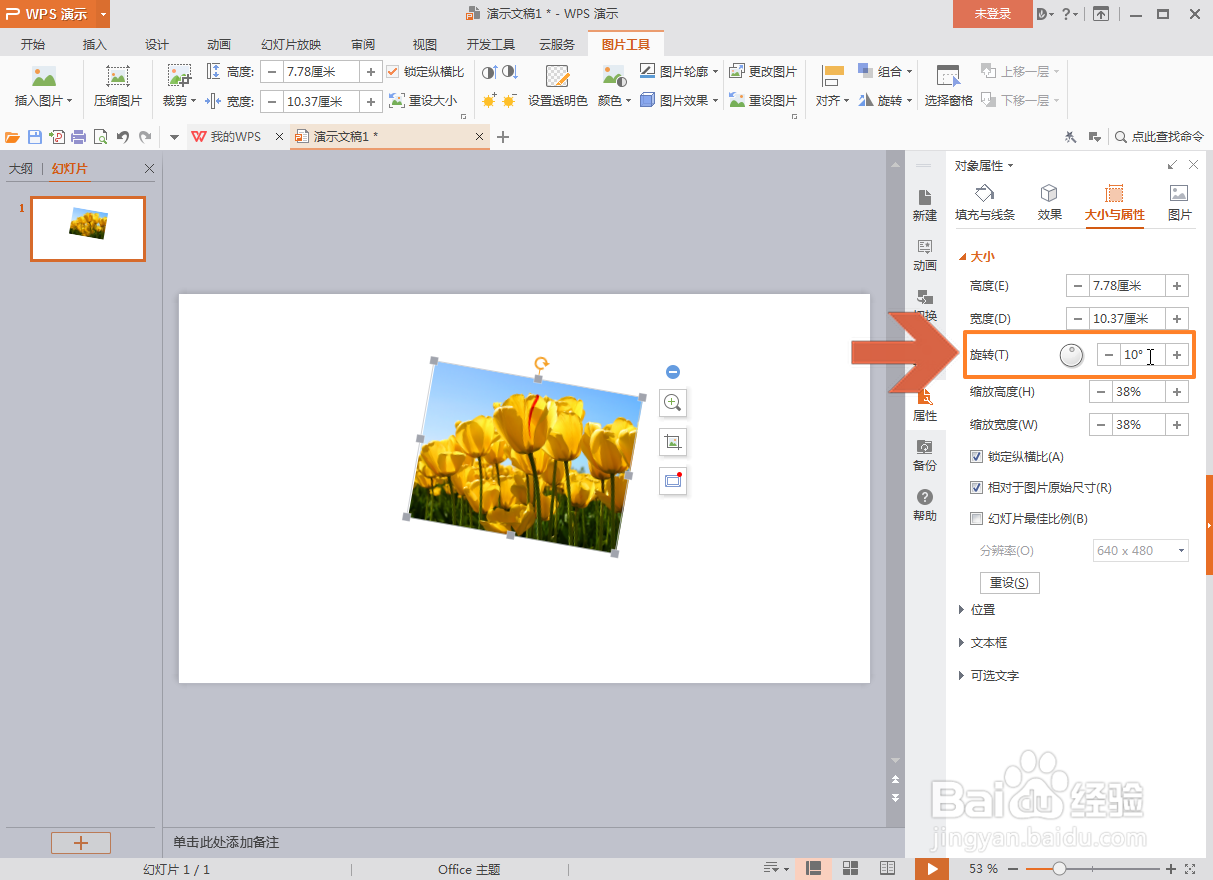WPS演示中怎么旋转图片到指定的角度
1、在WPS演示页面中要旋转的图片上点击鼠标,之后图片上方会显示图示的按钮。
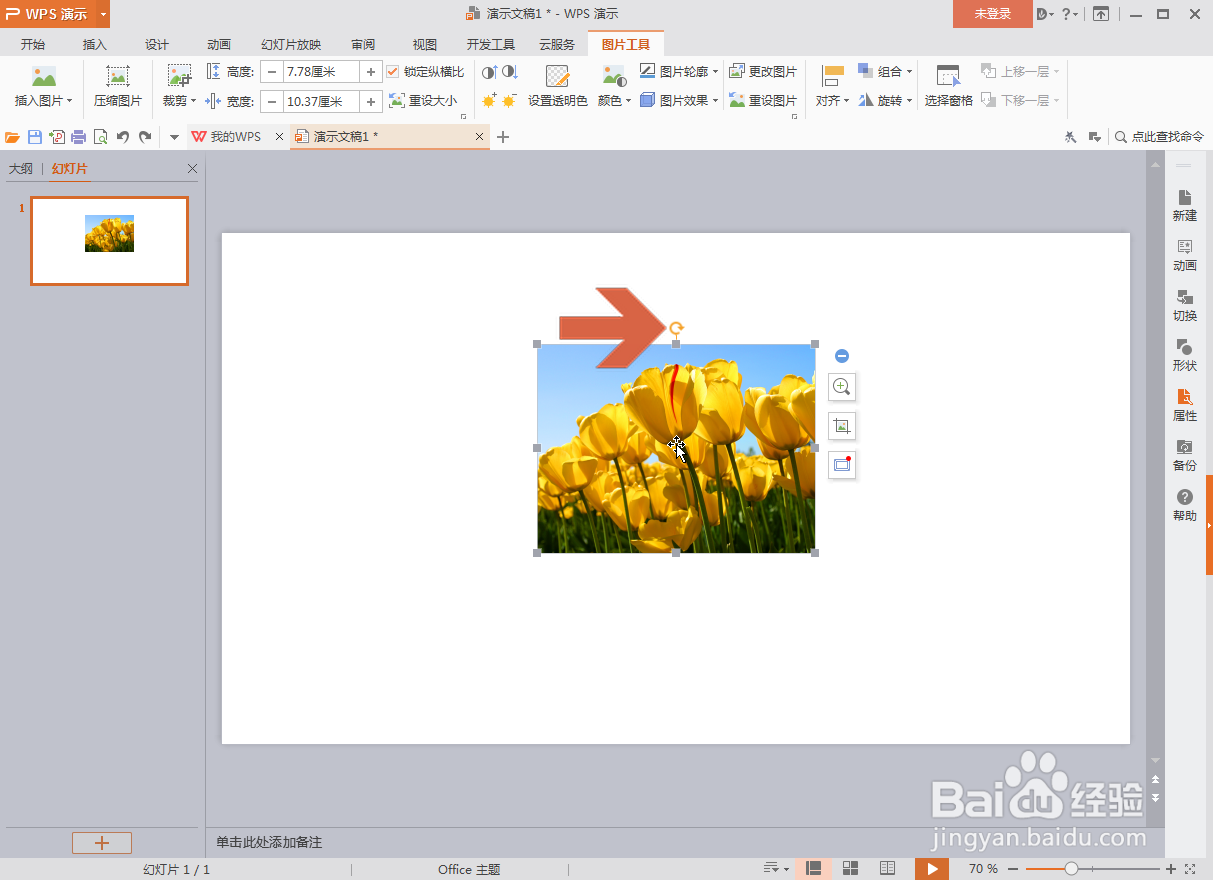
2、这时用鼠标点击该按钮,然后按住鼠标左键不放,拖动鼠标,该图片就会旋转。
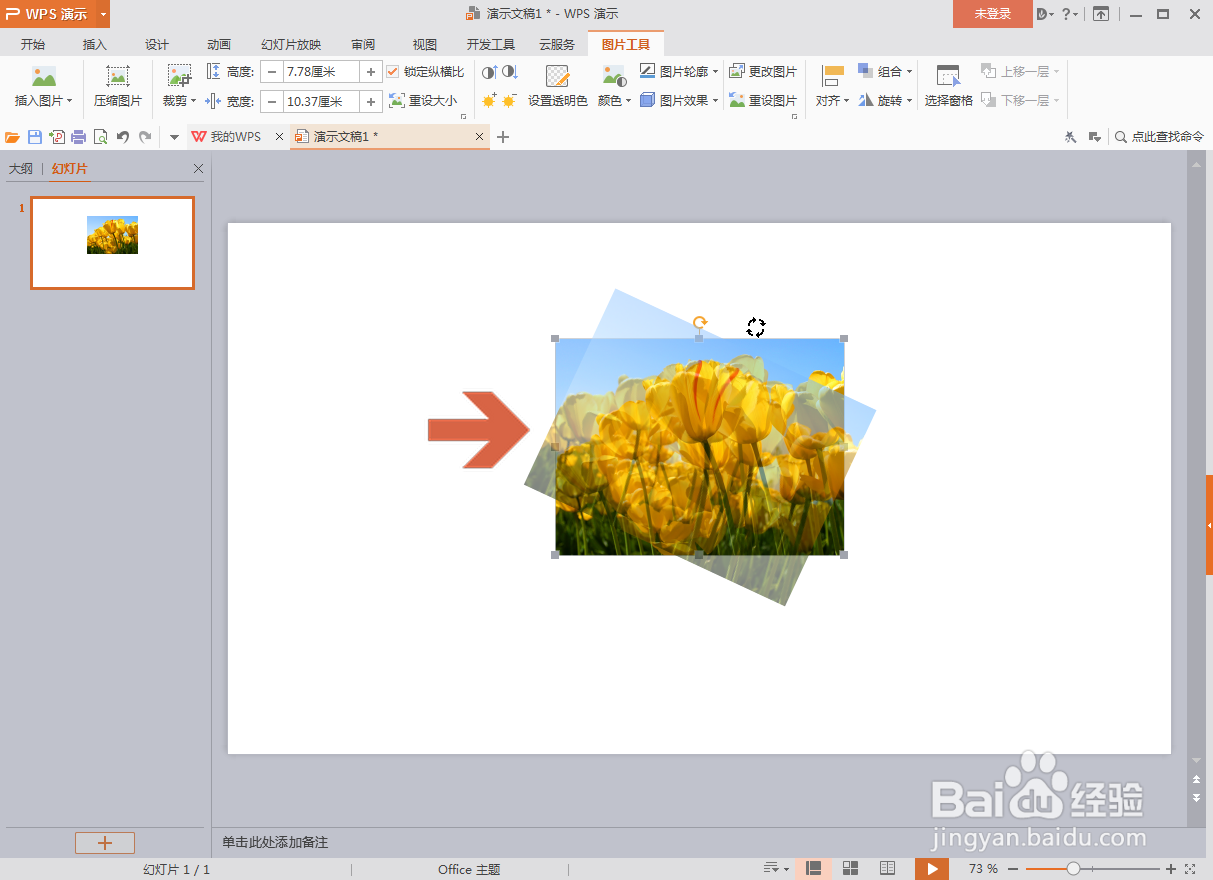
3、当图片旋转到合适角度时,松开鼠标左键,这样就完成图片的旋转了。
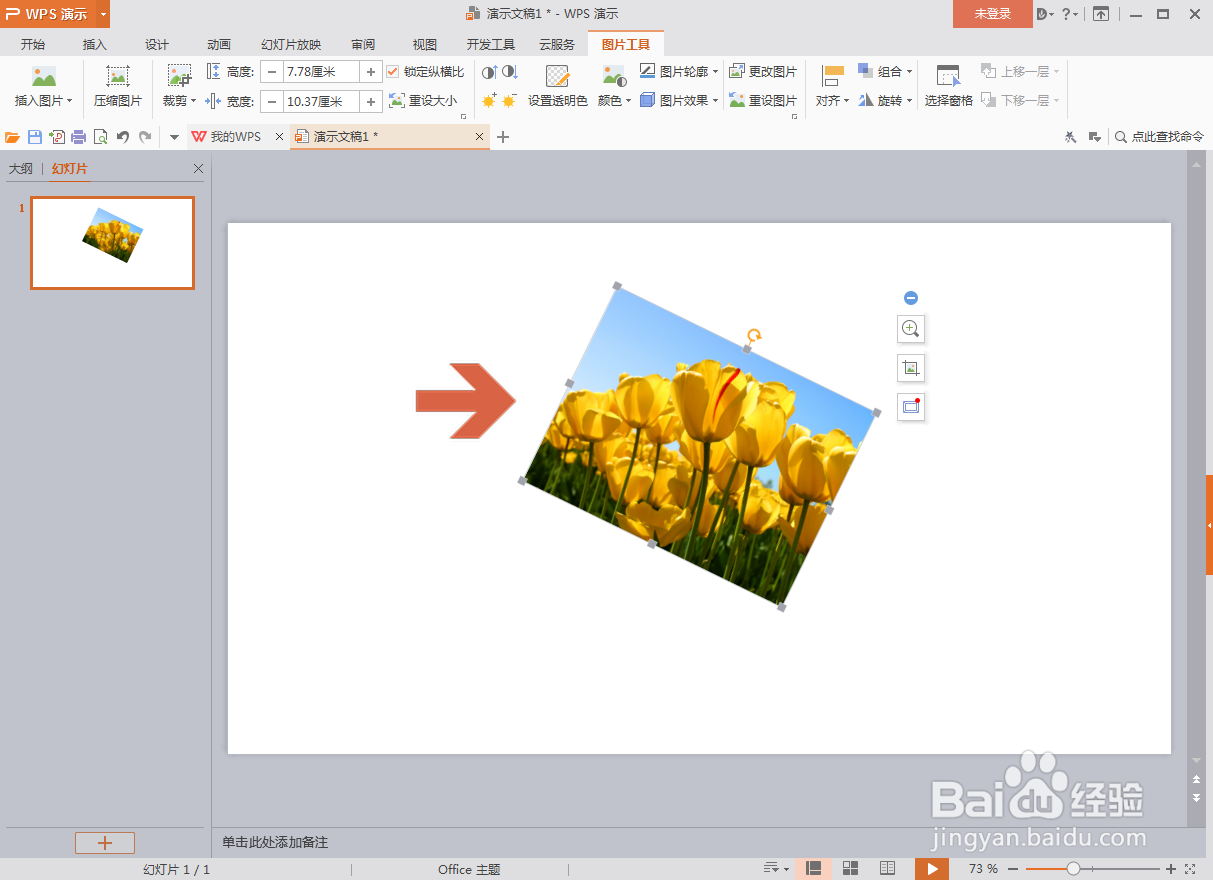
4、如果想把图片旋转90度,可在图片上点击鼠标右键,之后会弹出右键菜单,菜单上方会显示图示的【旋转】按钮。
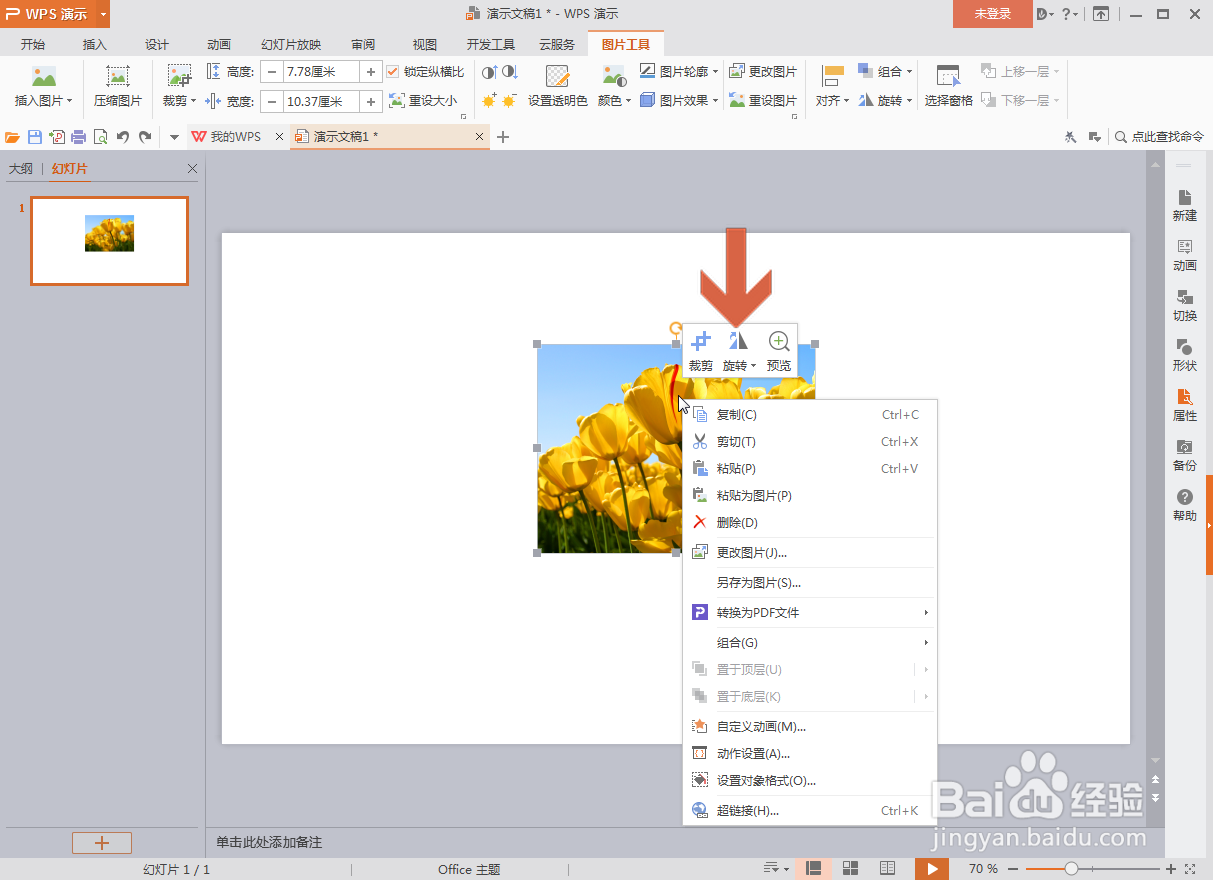
5、点击这个【旋转】按钮,在弹出的菜单中可以选择旋转90度的选项。
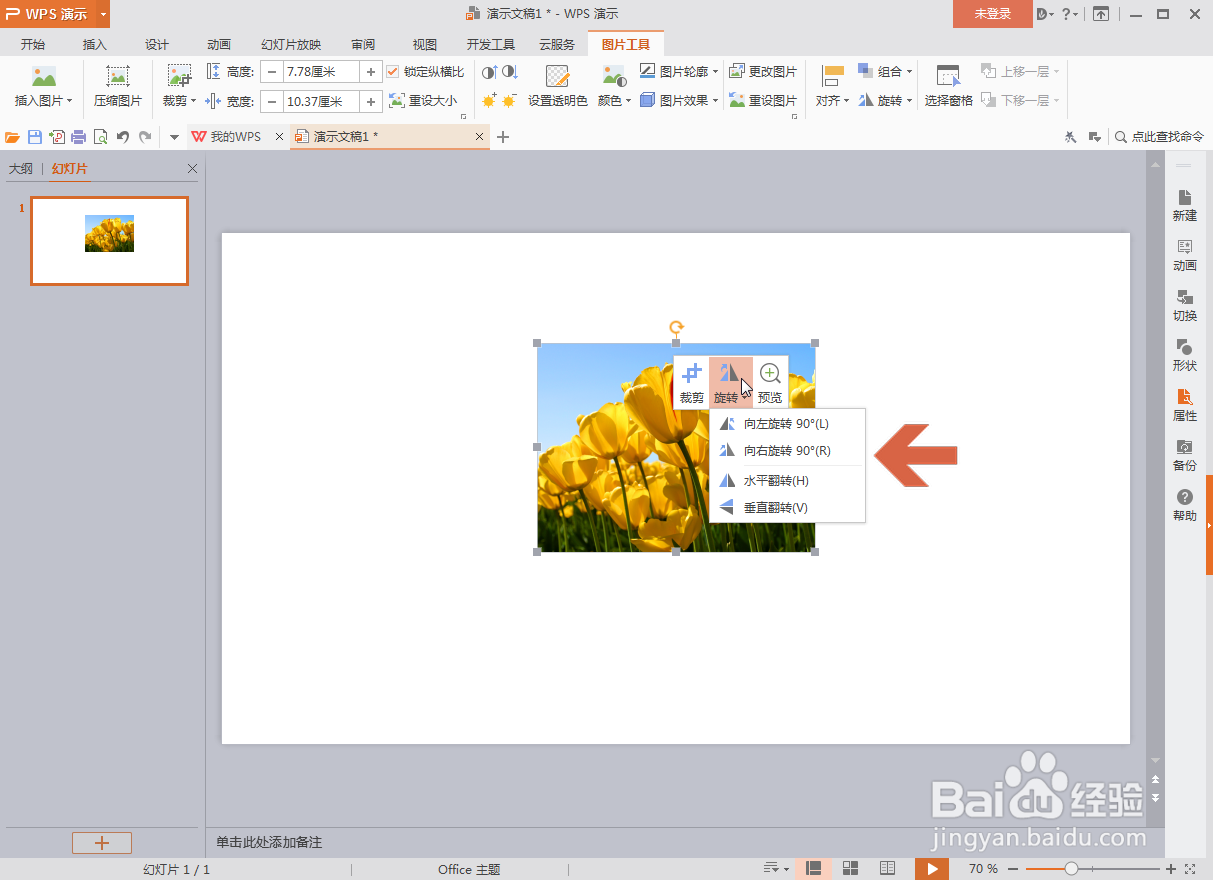
6、还可以点击右键菜单中的【设置对象格式】选项。
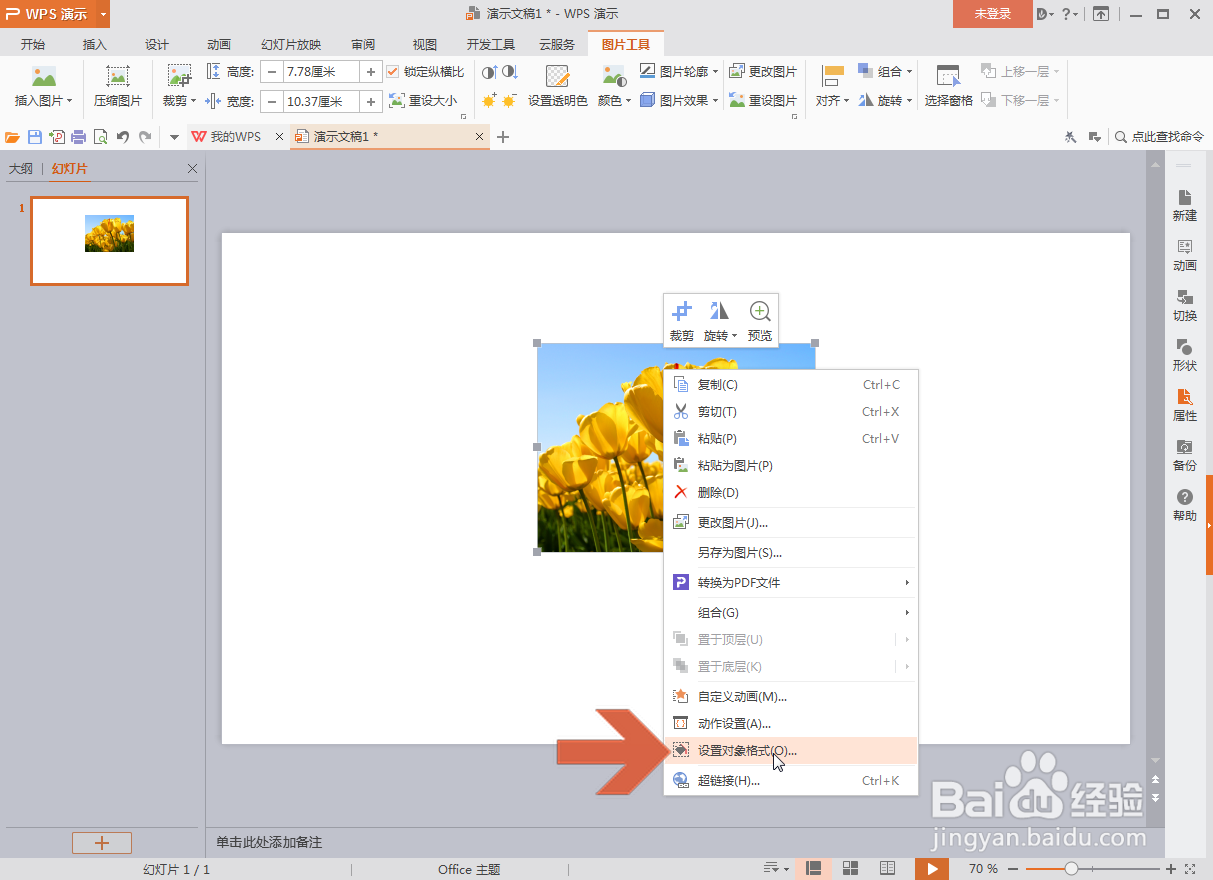
7、这时页面右侧会弹出一个窗格,点击其中图示的【大小与属性】选项卡。
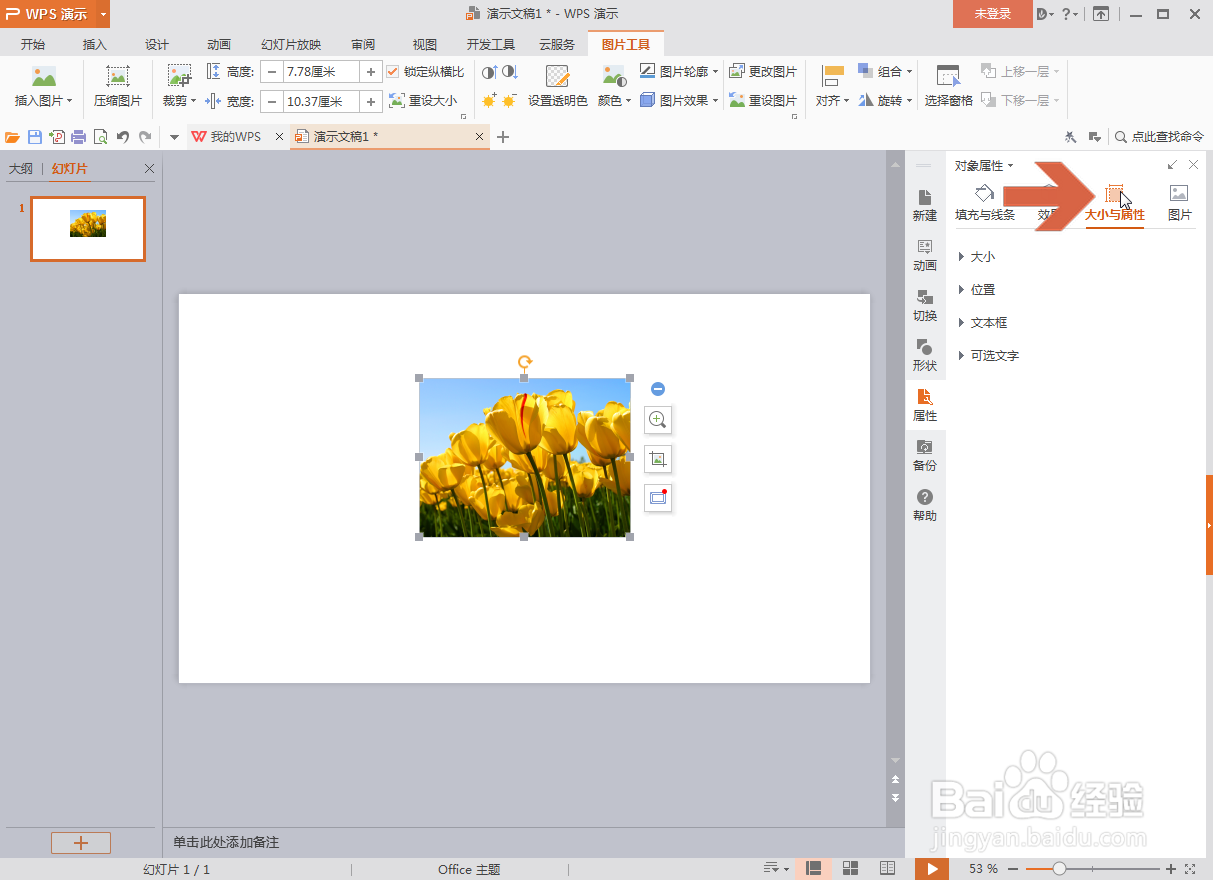
8、点击【大小与属性】选项卡中的【大小】选项。
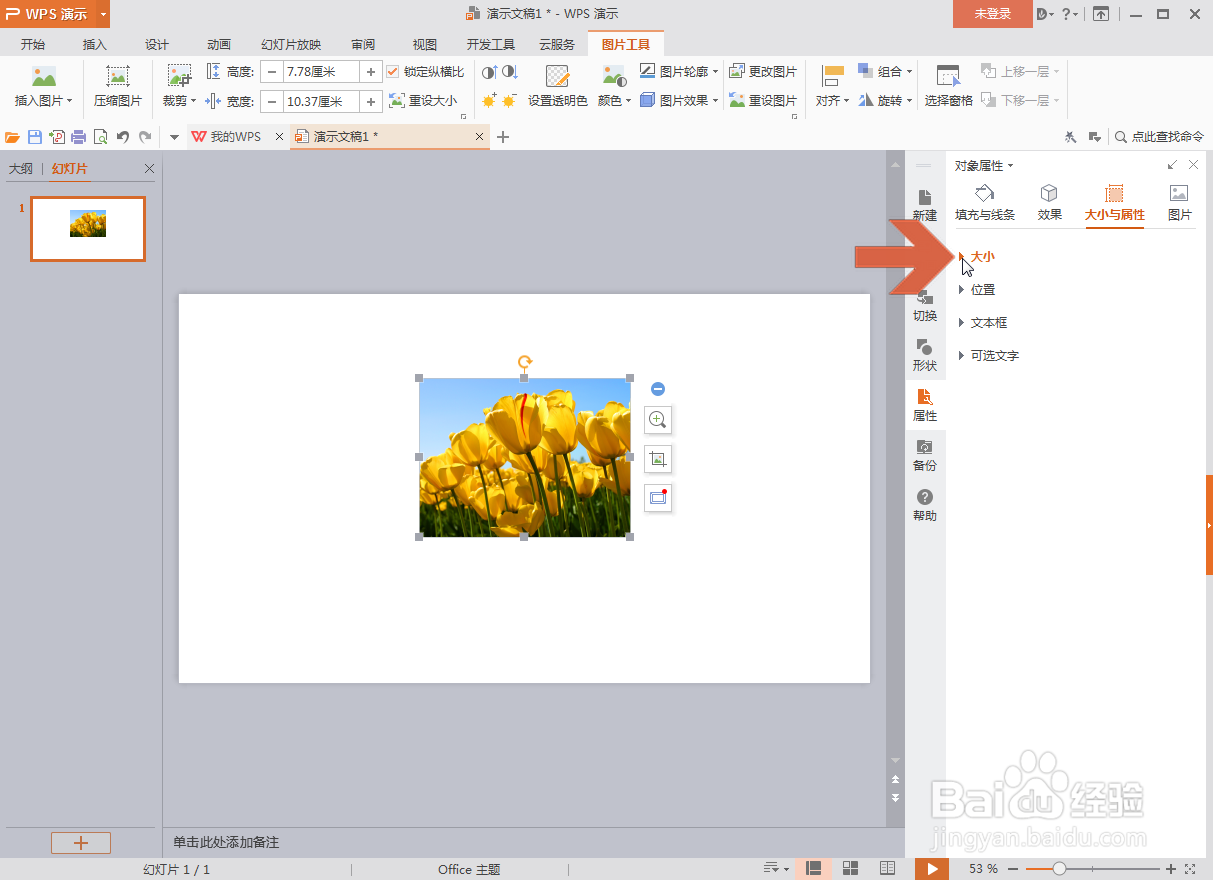
9、在大小选项中有一个【旋转】选项,可以通过这个选项给图片指定旋转角度的数值。